Arduino IDE
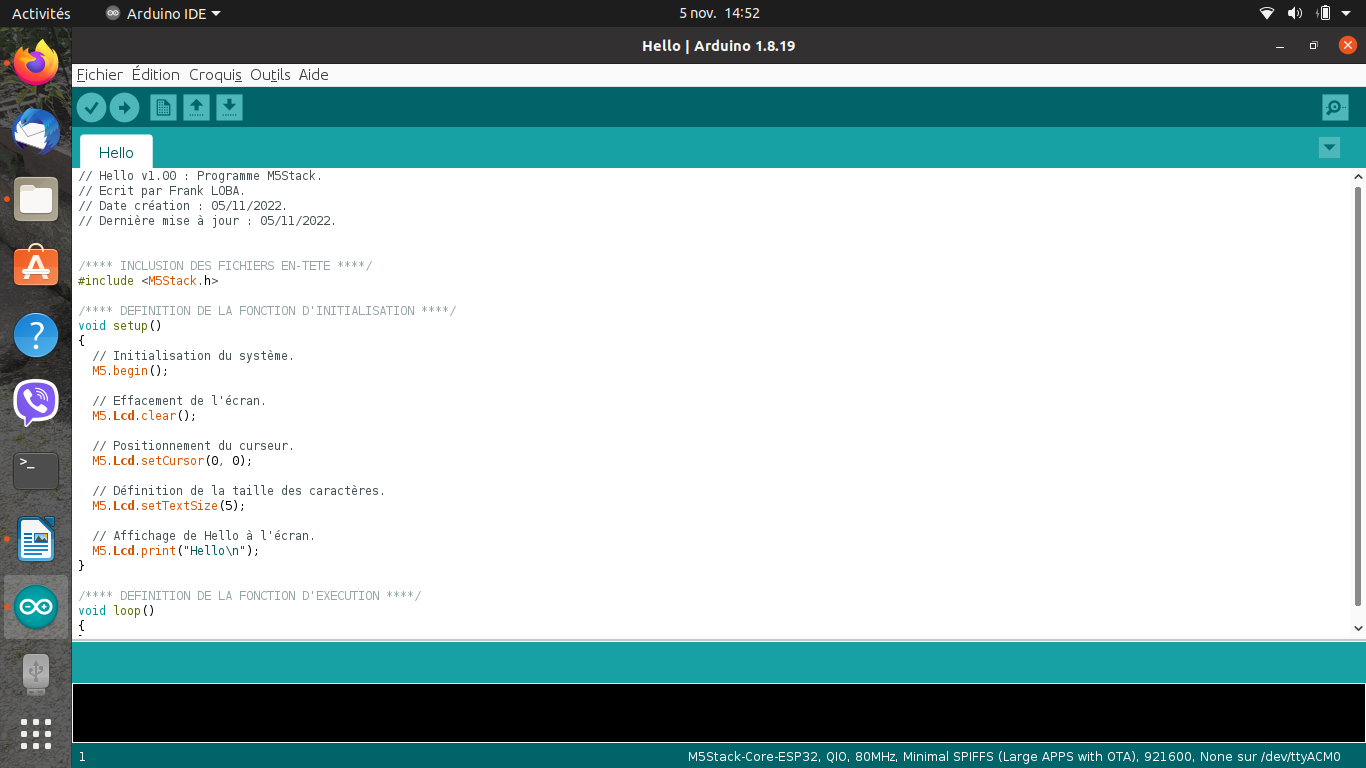
L’ensemble de la création d’un programme pour M5Stack en langage C++, peut s’effectuer dans l’environnement de développement Arduino IDE.
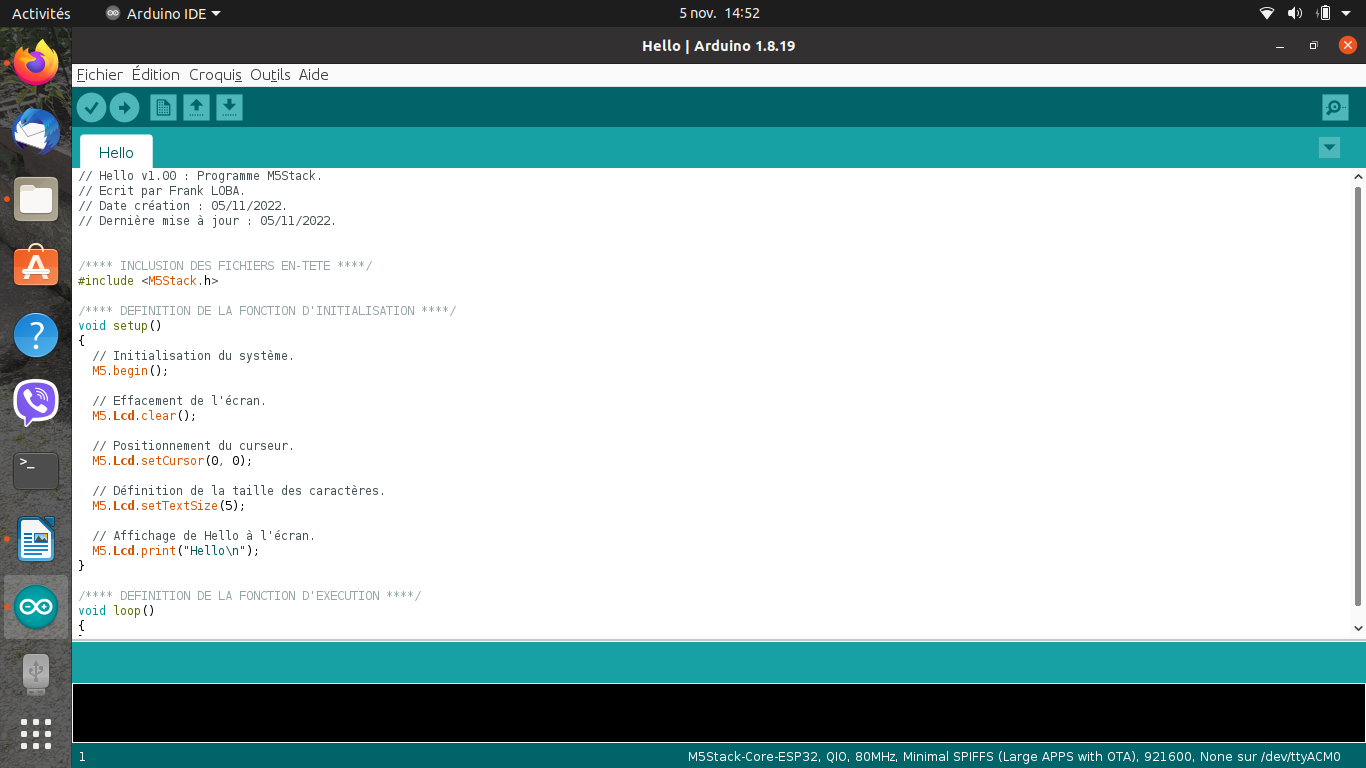
L’ensemble de la création d’un programme pour M5Stack en langage C++, peut s’effectuer dans l’environnement de développement Arduino IDE.
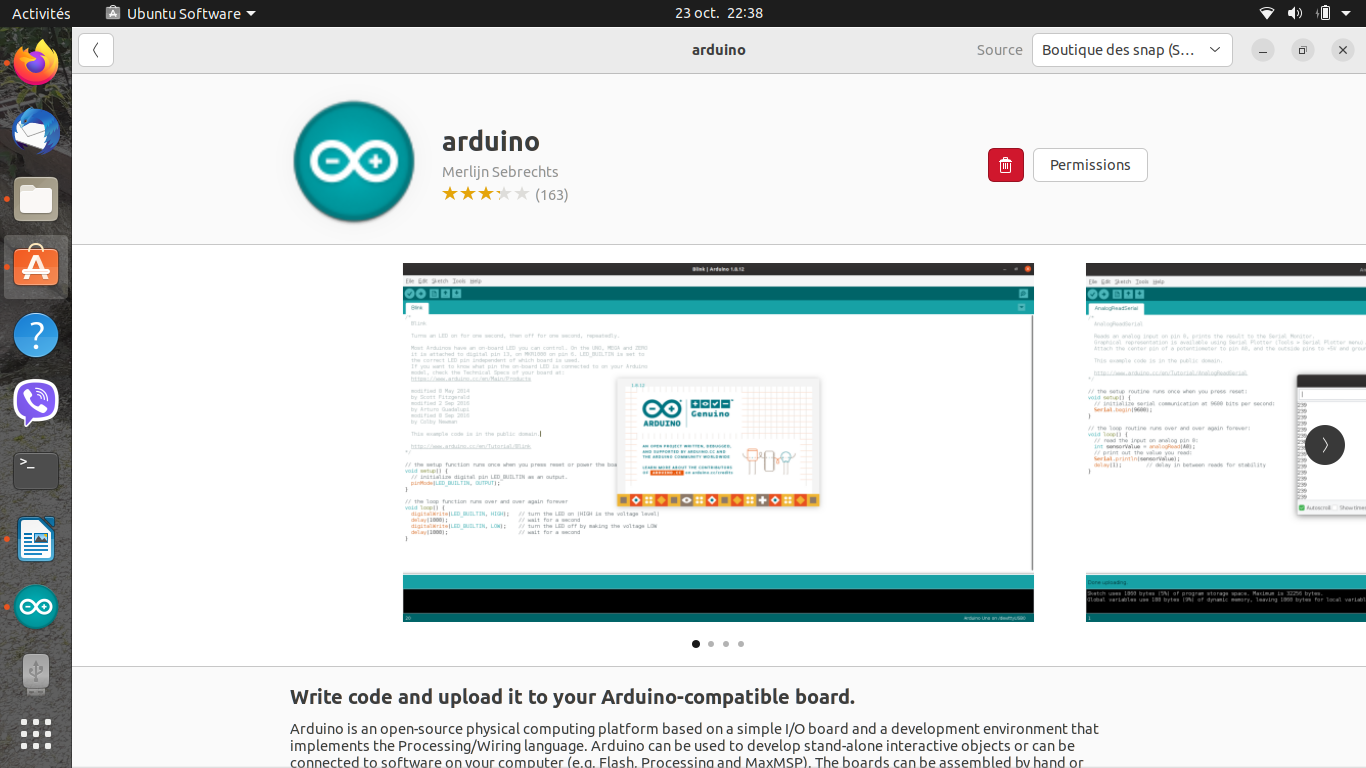
Vous pouvez installer l’Arduino IDE avec la logithèque UBUNTU.
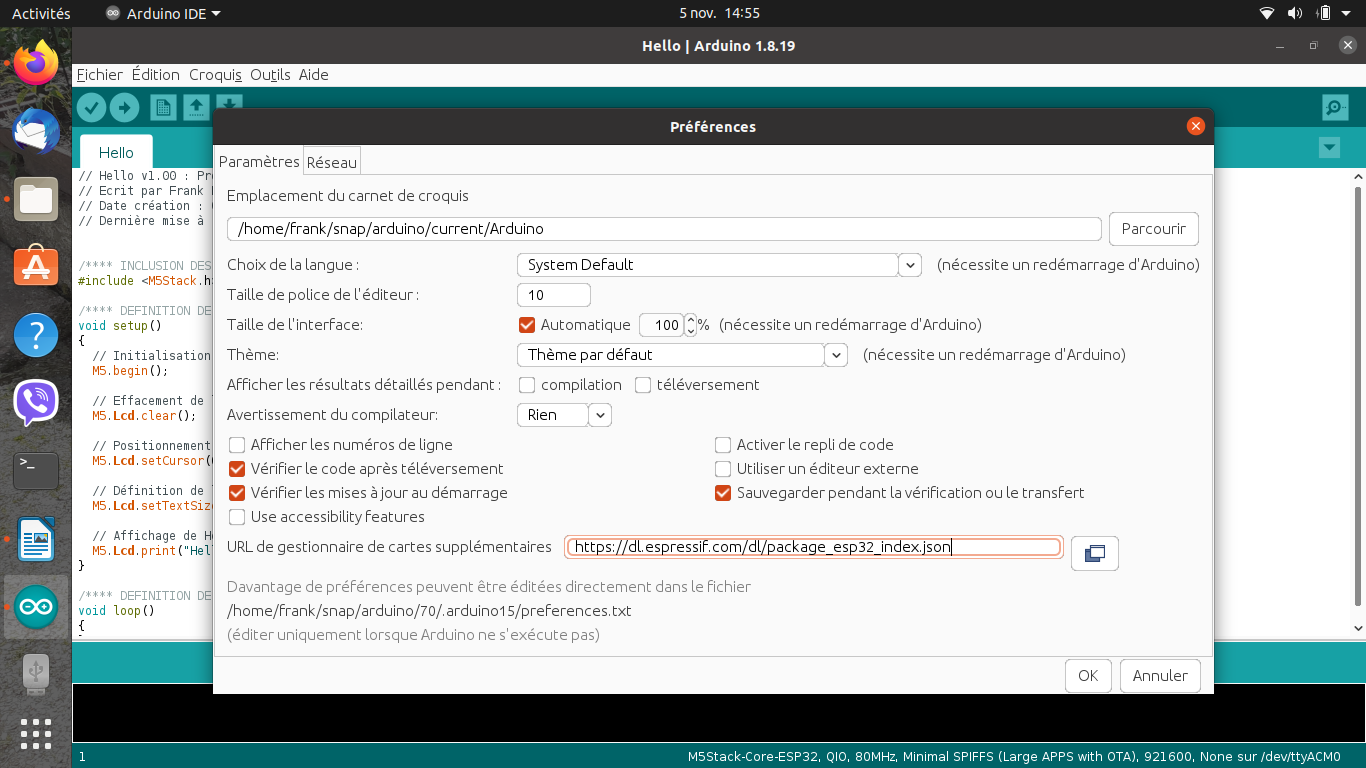
Dans le menu fichier de l’Arduino IDE, cliquez sur préférences.
Entrez https://dl.espressif.com/dl/package_esp32_index.json dans l’URL de gestionnaire de cartes supplémentaires.
Validez sur OK.
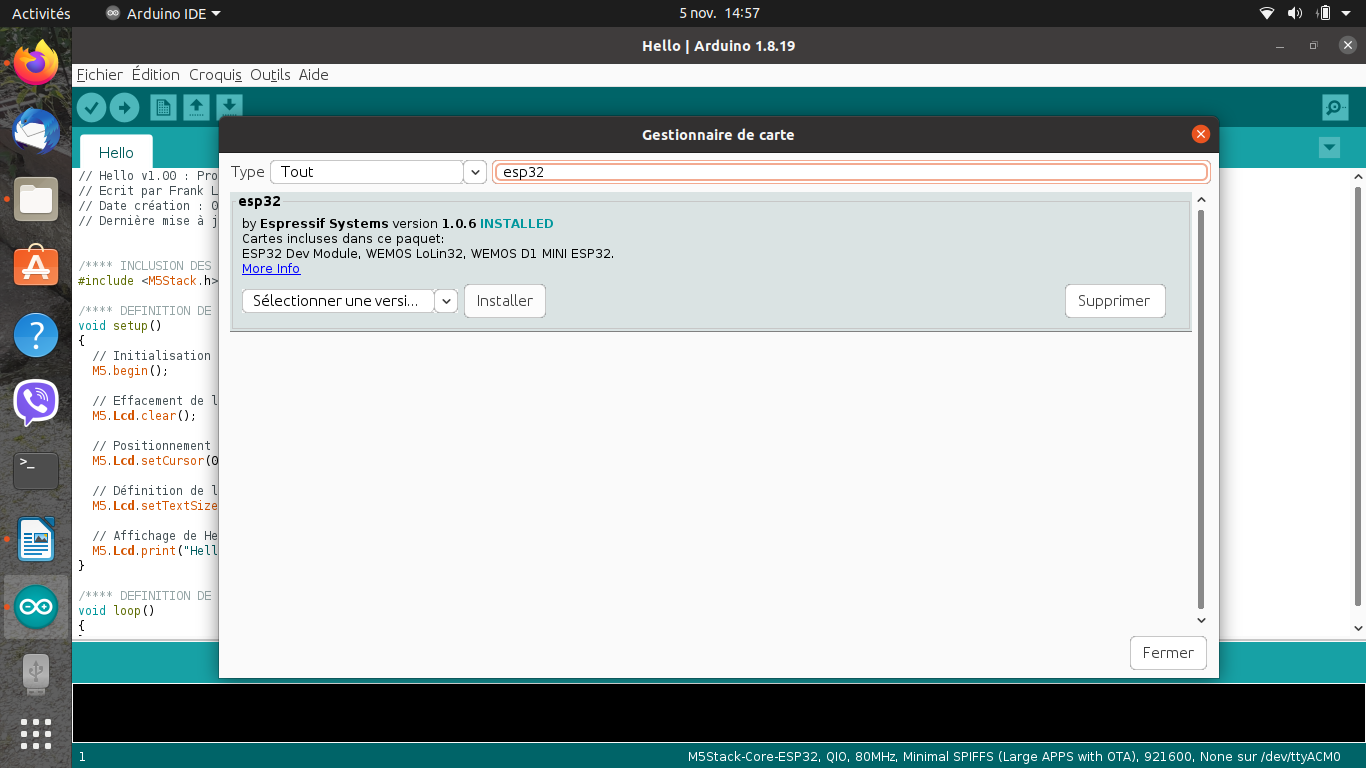
Dans le gestionnaire de cartes du menu outils, puis type de carte, tapez esp32 dans le champ de recherche, et installez le module esp32 by Espressif Systems. Par la suite, dans le menu outils, puis type de carte, il faudra sélectionner M5Stack-Core-ESP32. Mais installons d’abord la bibliothèque.
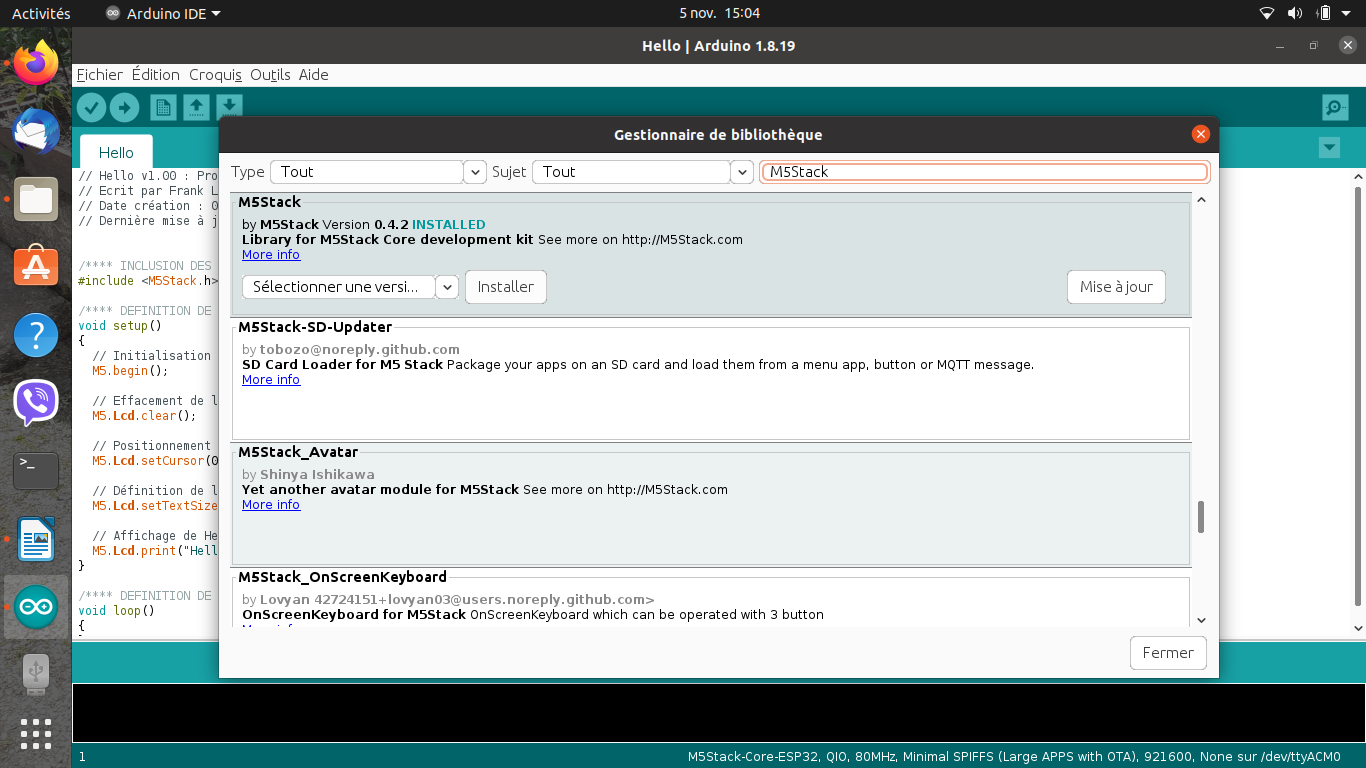
Dans le gestionnaire de bibliothèques du menu outils, installez la bibliothèque M5Stack by M5Stack.
// Hello v1.00 : Programme M5Stack.
// Ecrit par Frank LOBA.
// Date création : 05/11/2022.
// Dernière mise à jour : 05/11/2022.
/**** INCLUSION DES FICHIERS EN-TETE ****/
#include <M5Stack.h>
/**** DEFINITION DE LA FONCTION D'INITIALISATION ****/
void setup()
{
// Initialisation du système.
M5.begin();
// Effacement de l'écran.
M5.Lcd.clear();
// Positionnement du curseur.
M5.Lcd.setCursor(0, 0);
// Définition de la taille des caractères.
M5.Lcd.setTextSize(5);
// Affichage de Hello à l'écran.
M5.Lcd.print("Hello\n");
}
/**** DEFINITION DE LA FONCTION D'EXECUTION ****/
void loop()
{
}
Le code source Hello.zip est commenté et ne devrait pas être trop difficile à comprendre pour quelqu’un qui connaît le langage C++.
Il s'agit d'un premier programme d'exemple.
Il faut décompresser cette archive dans le répertoire des projets de l'Arduino IDE.
La directive #include <M5Stack.h> inclut le fichier d'en-tête permettant d’utiliser la bibliothèque M5Stack.
La fonction setup() est appelée au démarrage du M5Stack, et la fonction loop() en boucle pour l’exécution du programme.
C’est donc dans la fonction setup() que l’on va initialiser le système.
Ici, nous nous en servons pour effectuer un affichage à l’écran.
La méthode M5.begin() permet d’initialiser le système.
La méthode M5.Lcd.clear() efface l’écran.
La méthode M5.Lcd.setCursor(0,0) sert à positionner le curseur d’affichage au point de coordonnées (0,0), c’est à dire en haut à gauche de l’écran.
La méthode M5.Lcd.setTextSize(5), définit la taille des caractères affichés à l’écran.
Ici, ils sont plutôt grands.
Et enfin, la méthode M5.Lcd.print("Hello\n") affiche la chaîne de caractères Hello à l’écran.
Une chaîne de caractères s’écrit entre guillemets, et le caractère spécial "\n" effectue un retour à la ligne.
Nous laissons la fonction loop() vide, car nous n’effectuons aucune tâche en boucle dans ce programme.

Il faut brancher le module M5Stack au port USB de l’ordinateur. Il est nécessaire de compiler et téléverser le programme, en cliquant sur la flèche droite, sous le menu fichier.

Le programme fonctionne.